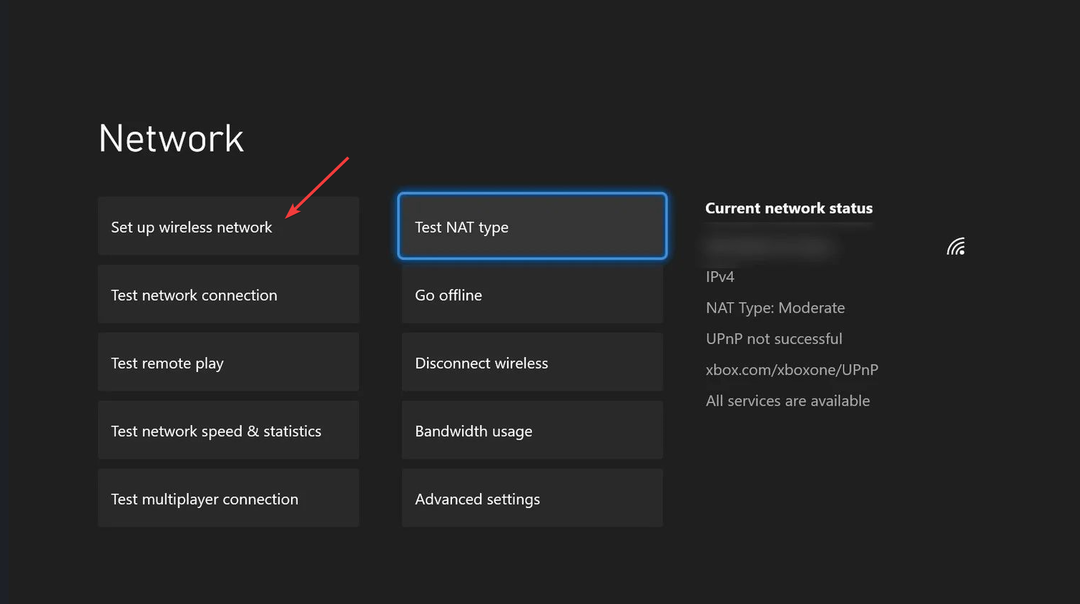Bu yazılım, sürücülerinizi çalışır durumda tutar, böylece sizi yaygın bilgisayar hatalarından ve donanım arızalarından korur. Tüm sürücülerinizi şimdi 3 kolay adımda kontrol edin:
- DriverFix'i indirin (doğrulanmış indirme dosyası).
- Tıklayın Taramayı Başlat tüm sorunlu sürücüleri bulmak için.
- Tıklayın Sürücüleri güncelle yeni sürümleri almak ve sistem arızalarını önlemek için.
- DriverFix tarafından indirildi 0 okuyucular bu ay
Birçok Xbox One sahibi bildirdi UPnP başarılı değil konsollarında mesaj. İşte bir kullanıcının bu hata hakkında söyledikleri: Microsoft Yanıtları forum:
Bu yüzden bir xbox one s aldım ve black ops 4 oynamaya gittim ve parti sohbetim çok çatlaktı ve sonunda beni tekmeledi. Biraz daha inceledikten sonra UPnp'min başarısız olduğunu gördüm. Daha sonra nasıl düzelteceğimi araştırdım ve internet sağlayıcımın (AT&T) UPnp'yi desteklemediğini öğrendim. Ancak son xbox one'ımda sohbet iyi çalıştı. Bunu mahveden xbox'larda ne değişti ve nasıl düzeltebilirim? Teşekkürler!
Bu bir ağ hatasıdır ve çok oyunculu oturumlar sırasında sorunlara neden olabilir, bu yüzden nasıl düzeltileceğini görelim.
Xbox One'da UPnP başarısız hatasını nasıl düzeltebilirim?
1. Yönlendiricinizdeki ayarları değiştirin

- Yönlendiricinin yapılandırma sayfasında oturum açın.
- bulun UPnP ayarlayın ve kapatın.
- Konsolunuzu, modeminizi ve yönlendiricinizi yeniden başlatın.
- Yönlendiriciniz önyüklendikten sonra yapılandırma sayfasını tekrar açın ve UPnP ayarını etkinleştirin. Varsa, Sıfır Yapılandırma ayarını da etkinleştirdiğinizden emin olun.
- Modeminizi ve yönlendiricinizi yeniden başlatın ve sorunun devam edip etmediğini kontrol edin.
Yönlendiricinizde UPnP özelliği yoksa, bunun yerine DMZ, Port Yönlendirme veya Port Tetikleme özelliklerini kullanmayı deneyin.
Xbox'ınızda ağ sorunları mı var? Nedeni eski yönlendirici bellenimi olabilir, bu yüzden nasıl güncelleneceğine dair bir kılavuz!
2. Xbox'ta statik bir IP adresi ayarlayın ve gerekli bağlantı noktalarını açın

- Xbox'ınızda şuraya gidin: Gösterge Paneli.
- Seç Ayarlar > Tüm Ayarlar.
- Şimdi seçin Ağ > Ağ Ayarları > Gelişmiş ayarlar.
- Ekrandaki bilgileri yazın.
- Şimdi git IP Ayarları > Manuel.
- Önceki ekrandan Alt ağ maskesini ve Ağ Geçidini girin. Ağınızdaki başka herhangi bir ağ cihazı tarafından kullanılmayan benzersiz bir IP adresi ayarladığınızdan emin olun.
Şimdi sadece ağ bağlantı noktalarını açmanız gerekiyor. Bunu yapmak için şu adımları izleyin:
- Yönlendiricinizin yapılandırma sayfasını açın.
- Şimdi aşağıdaki bağlantı noktalarını açın:
- Bağlantı Noktası 88 (UDP)
- 3074 numaralı bağlantı noktası (UDP ve TCP)
- 53 numaralı bağlantı noktası (UDP ve TCP)
- 80 numaralı bağlantı noktası (TCP)
- Bağlantı Noktası 500 (UDP)
- 3544 numaralı bağlantı noktası (UDP)
- Bağlantı Noktası UDP 4500 (UDP)
- Değişiklikleri kaydedin ve sorunun çözülüp çözülmediğini kontrol edin.
İşte, sorunu çözmenize yardımcı olabilecek iki çözüm UPnP başarılı değil Xbox One'ınızdaki hata, bu yüzden ikisini de denediğinizden emin olun.
AYRICA OKUYUN:
- Xbox hata kodunu c101a3ff düzeltmenin 4 yolu
- Xbox One [GERÇEKTEN ÇALIŞAN DÜZELTMELER] güncellenmiyor
- Sık görülen Xbox One S hatalarını nasıl düzelteceğiniz aşağıda açıklanmıştır